柯尼卡美能达打印机怎么设置双面复印?
时间:2020-08-05 09:16:55 魔新豆网
在工作中,我们可能都会经常与打印机打上交道,我们会打印文件、复印文件或扫描文件等。对于复印文件,如果是一张单面的文件还好,一下子就搞定了,但是遇到的是正反面都有内容的文件且数量又多的情况下,我们如何减轻工作量快速复印呢?今天就和大家说说设置双面复印的方法,详细请看下文介绍。
1、在打印机的显示屏中选择复印选项;
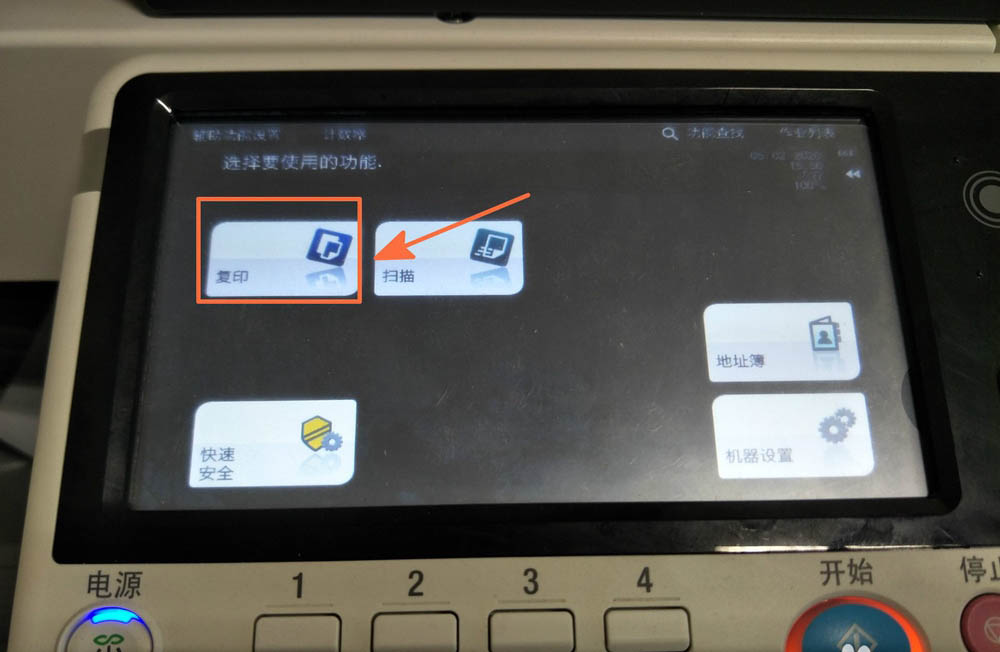
2、这时可以看到复印就绪的页面,我们点击下方左侧的箭头;
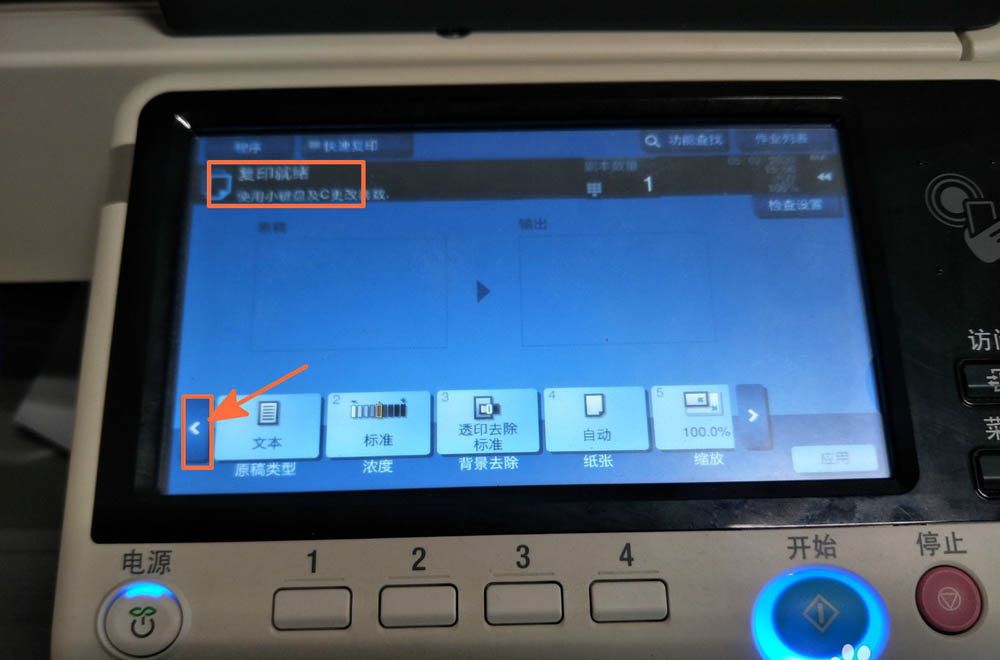
3、我们这时可以看到更多的设置选项;
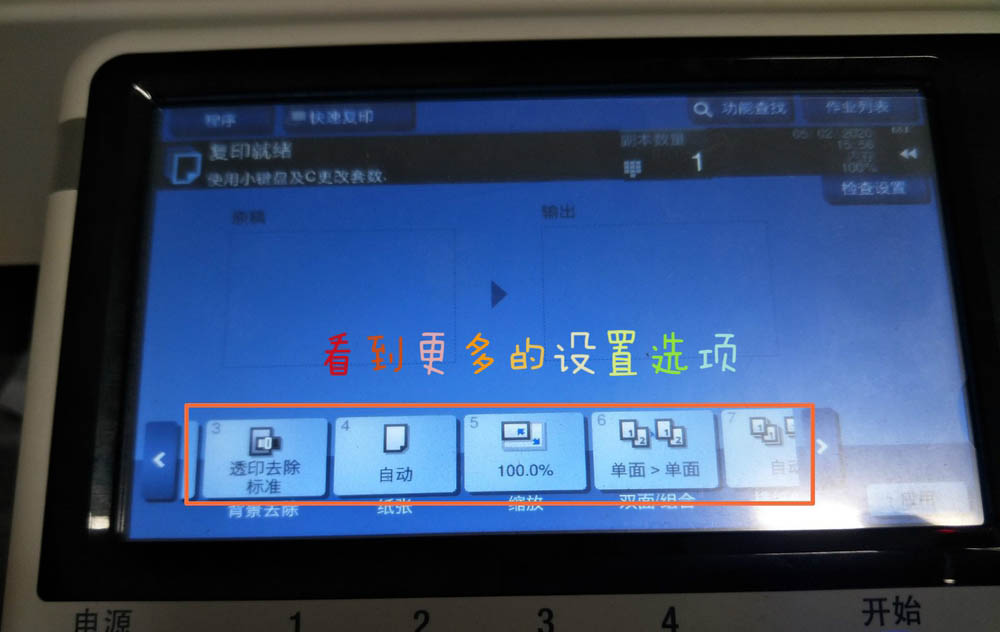
4、我们找到双面/组合的选项(设置单双面复印的选项)并点击选择;
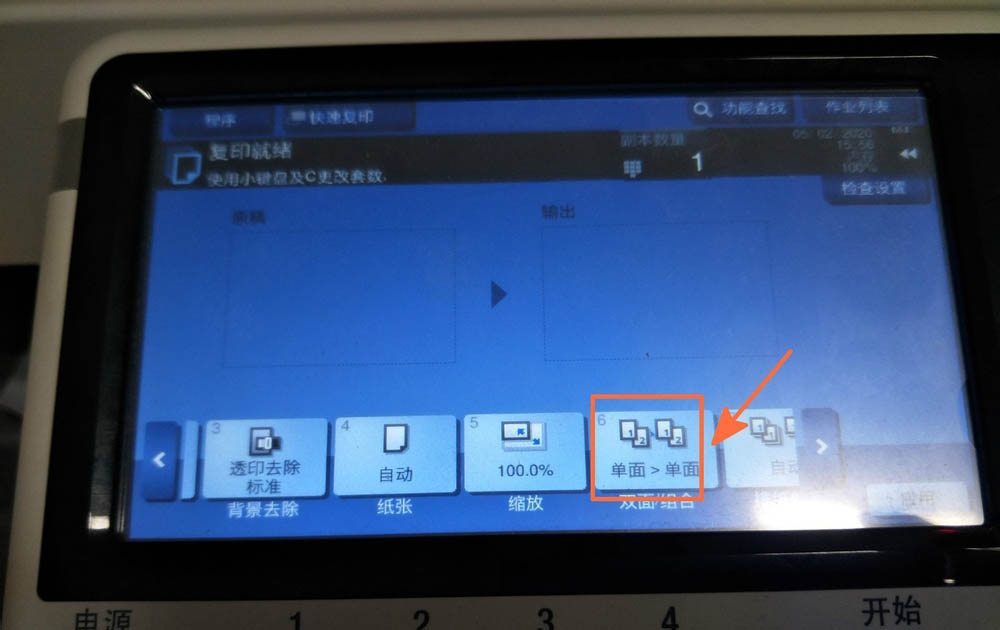
5、这时,我们就会在显示屏上看到诸多的设置选项,我们可以根据需要选择草稿和输出的方式;
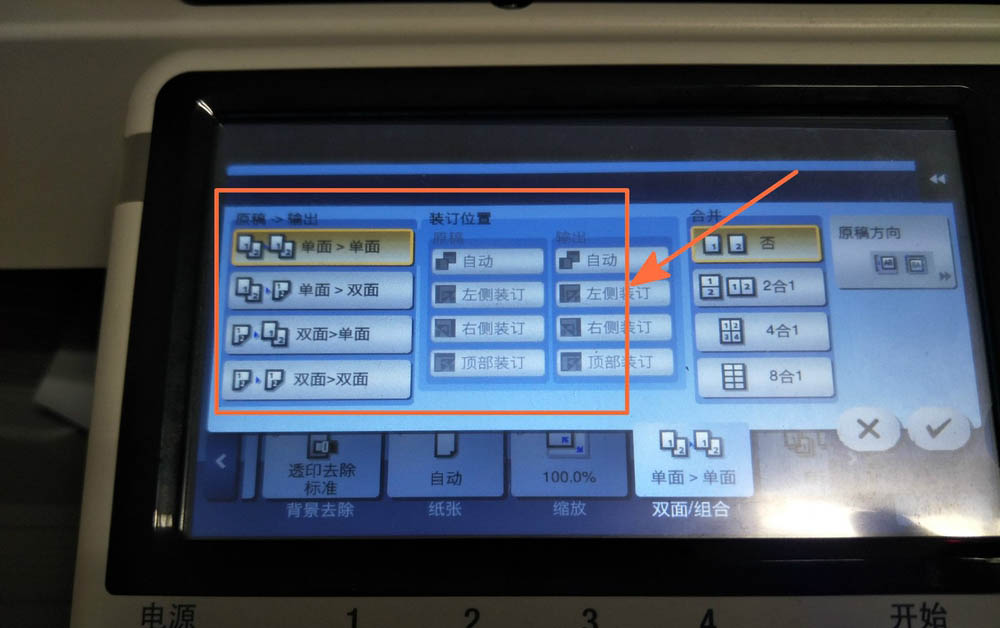
6、如果是双面的文件,我们选择双面>双面的选项即可;
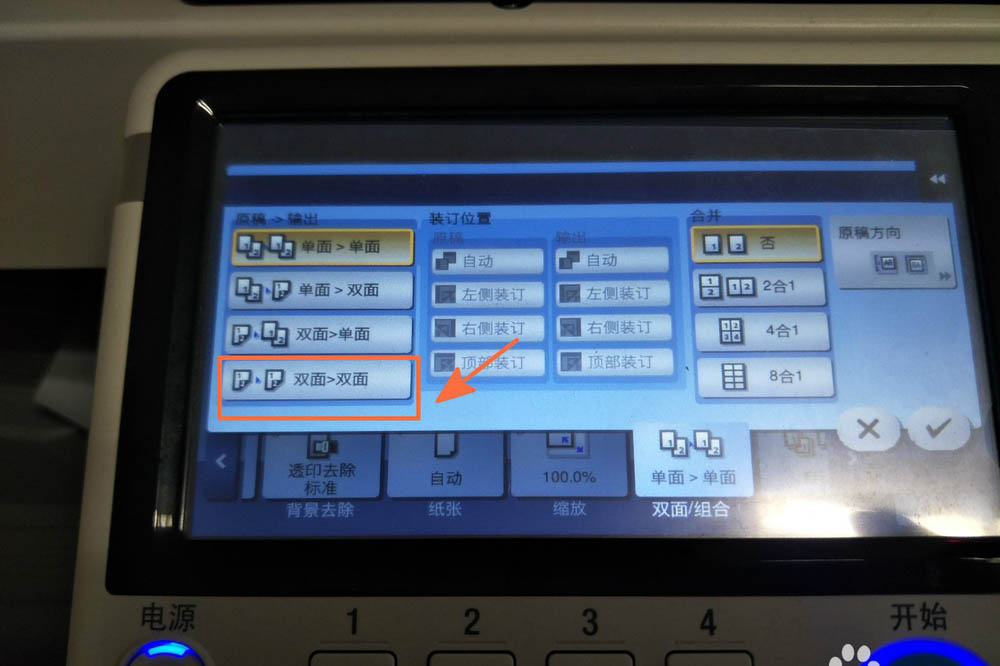
7、当我们选择好草稿和输出的样式后,点击右下角的确认键;
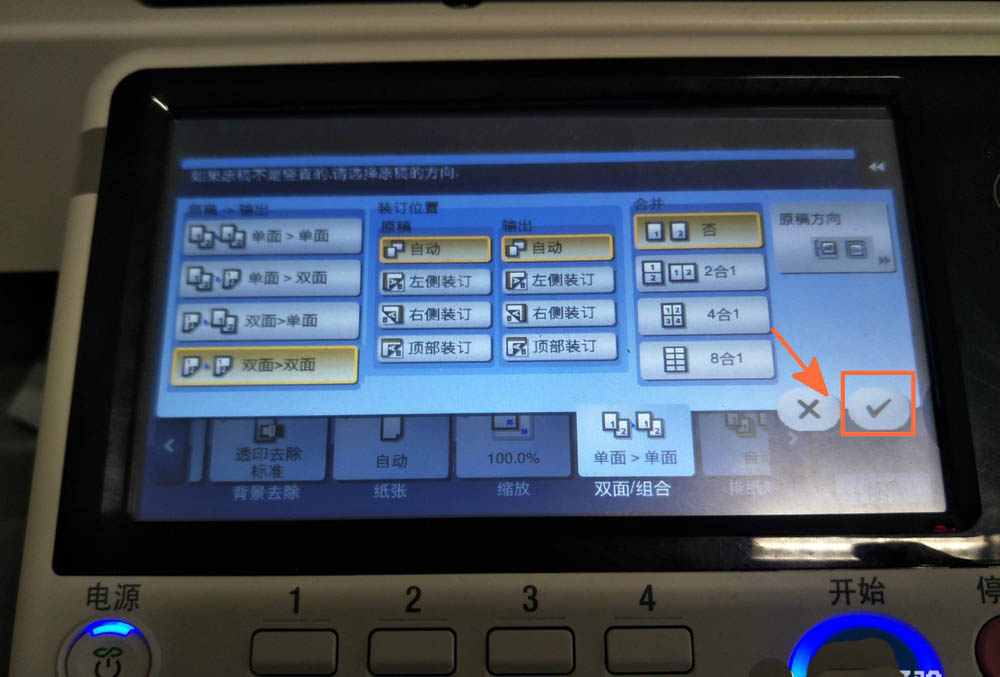
8、此时,我们可以看到我们已经成功设置好双面复印了,这时只需按下开始键即可开始复印。
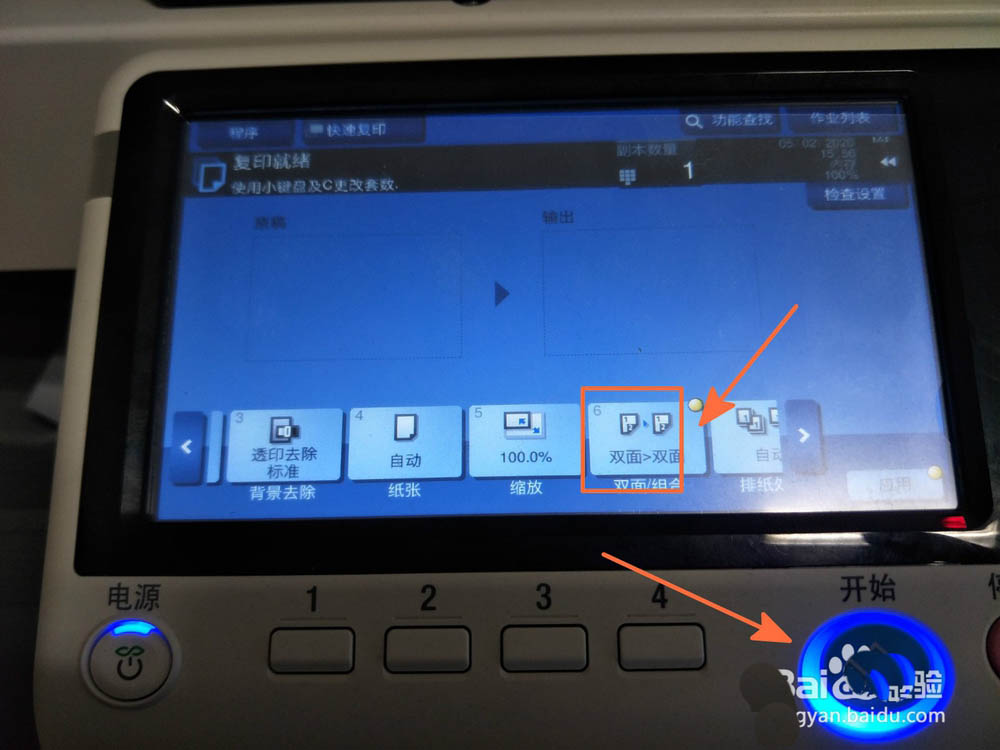
以上就是柯尼卡美能达打印机设置双面复印的技巧,希望大家喜欢,请继续关注生活。
本文标签:
